Table des matières
Ce tutoriel montre comment additionner une colonne dans Excel 2010 - 2016. Essayez 5 façons différentes de totaliser des colonnes : trouvez la somme des cellules sélectionnées dans la barre d'état, utilisez AutoSum dans Excel pour additionner toutes les cellules ou seulement les cellules filtrées, utilisez la fonction SUM ou convertissez votre plage en tableau pour faciliter les calculs.
Si vous stockez des données telles que des listes de prix ou des feuilles de dépenses dans Excel, vous avez peut-être besoin d'un moyen rapide pour additionner des prix ou des montants. Aujourd'hui, je vais vous montrer comment additionner facilement des colonnes dans Excel. Dans cet article, vous trouverez des astuces qui fonctionnent pour additionner la colonne entière ainsi que des conseils permettant d'additionner uniquement des cellules filtrées dans Excel.
Vous pouvez le faire à l'aide des options SUM et AutoSum d'Excel, vous pouvez utiliser le sous-total ou transformer votre plage de cellules en tableau Excel, ce qui vous ouvrira de nouvelles possibilités de traitement de vos données.
Comment additionner une colonne dans Excel en un seul clic
Il existe une option très rapide : il suffit de cliquer sur la lettre de la colonne contenant les chiffres que vous voulez additionner et de regarder la fenêtre Excel. Barre d'état pour voir le total des cellules sélectionnées.
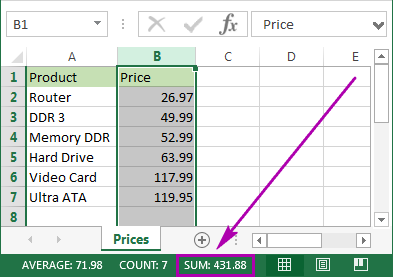
Très rapide, cette méthode ne permet ni de copier ni d'afficher les chiffres.
Comment faire le total des colonnes dans Excel avec AutoSum
Si vous souhaitez faire la somme d'une colonne dans Excel et conserver le résultat dans votre tableau, vous pouvez utiliser la fonction AutoSum Il additionnera automatiquement les chiffres et affichera le total dans la cellule sélectionnée.
- Pour éviter toute action supplémentaire telle que la sélection de plage, cliquez sur la première cellule vide située sous la colonne que vous devez additionner.

- Naviguez jusqu'au Onglet Accueil -> ; Groupe d'édition et cliquez sur le AutoSum bouton.

- Vous verrez qu'Excel ajoute automatiquement les = SOMME et choisissez la plage avec vos chiffres.
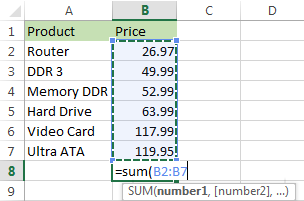
- Il suffit d'appuyer sur Entrez sur votre clavier pour voir la colonne totalisée dans Excel.
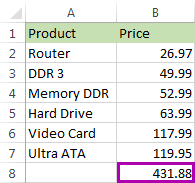
Cette méthode est rapide et vous permet d'obtenir et de conserver automatiquement le résultat de la somme dans votre tableau.
Utilisez la fonction SUM pour totaliser une colonne
Vous pouvez également saisir le SOMME Pourquoi en avez-vous besoin ? Pour totaliser uniquement certaines cellules d'une colonne ou pour spécifier une adresse pour une grande plage au lieu de la sélectionner manuellement.
- Cliquez sur la cellule de votre tableau où vous voulez voir le total des cellules sélectionnées.

- Entrez
=somme(à cette cellule sélectionnée.
- Sélectionnez maintenant la plage avec les chiffres que vous voulez totaliser et appuyez sur Entrez sur votre clavier.
Conseil : vous pouvez entrer l'adresse de la plage manuellement comme suit
=somme(B1:B2000)C'est utile si vous avez de grandes plages de calcul.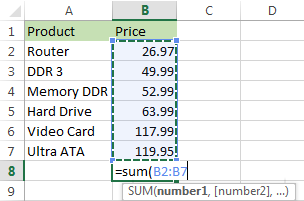
Et voilà ! Vous verrez la colonne additionnée. Le total apparaîtra dans la bonne cellule.
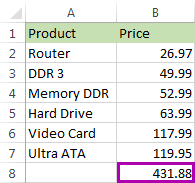
Cette option est très pratique si vous avez une grande colonne à additionner dans Excel et que vous ne voulez pas mettre la plage en surbrillance. Cependant, vous devez toujours entrer la fonction manuellement. En outre, veuillez vous préparer à ce que la fonction de calcul de la somme soit désactivée. La fonction SUM fonctionne même avec les valeurs des lignes cachées et filtrées. Si vous voulez additionner uniquement les cellules visibles, lisez la suite et apprenez comment.
Conseils :
- Grâce à la fonction SUM, vous pouvez également totaliser automatiquement les nouvelles valeurs d'une colonne à mesure qu'elles sont ajoutées et calculer la somme cumulée.
- Pour multiplier une colonne par une autre, utilisez la fonction PRODUIT ou l'opérateur de multiplication. Pour plus de détails, consultez la section Comment multiplier deux colonnes ou plus dans Excel.
Utiliser le sous-total dans Excel pour additionner uniquement les cellules filtrées
Cette fonction est parfaite pour totaliser uniquement les cellules visibles, qui sont en général des cellules filtrées ou cachées.
- Tout d'abord, filtrez votre tableau. Cliquez sur n'importe quelle cellule de vos données, allez dans l'onglet "Filtres". Données et cliquez sur l'onglet Filtre icône.
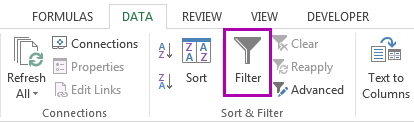
- Vous verrez des flèches apparaître dans les en-têtes de colonne. Cliquez sur la flèche à côté de l'en-tête correct pour réduire les données.

- Décochez Sélectionner tout et cochez uniquement la ou les valeurs à filtrer. Cliquez sur OK pour voir les résultats.
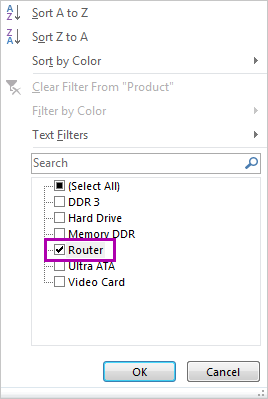
- Sélectionnez la plage avec les chiffres à additionner et cliquez sur AutoSum en vertu de la Accueil onglet.
 Voilà, seules les cellules filtrées de la colonne sont additionnées.
Voilà, seules les cellules filtrées de la colonne sont additionnées. 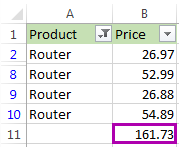
Si vous voulez additionner des cellules visibles mais que vous n'avez pas besoin que le total soit collé dans votre tableau, vous pouvez sélectionner la plage et voir la somme des cellules sélectionnées dans le tableau Excel. Barre d'état Ou vous pouvez continuer et voir une autre option pour additionner seulement les cellules filtrées.
- Utilisation des sous-totaux dans Microsoft Excel
- Appliquer plusieurs sous-totaux à votre tableau Excel
Convertissez vos données en tableau Excel pour obtenir le total de votre colonne.
Si vous avez souvent besoin d'additionner des colonnes, vous pouvez convertir votre feuille de calcul au format Tableau Excel Cela simplifiera la totalisation des colonnes et des lignes ainsi que l'exécution de nombreuses autres opérations avec votre liste.
- Appuyez sur Ctrl + T sur votre clavier pour formater la plage de cellules comme suit Tableau Excel .
- Vous verrez le nouveau Design Naviguez jusqu'à cet onglet et cochez la case correspondante. Total Row .
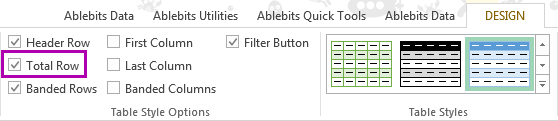
- Une nouvelle ligne sera ajoutée à la fin de votre tableau. Pour vous assurer que vous obtenez la somme, sélectionnez le nombre dans la nouvelle ligne et cliquez sur le bouton "Ajouter". petite flèche vers le bas à côté d'elle. Choisissez le Somme de la liste.
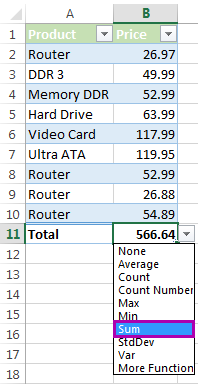 L'utilisation de cette option vous permet d'afficher facilement les totaux pour chaque colonne. Vous pouvez voir la somme ainsi que de nombreuses autres fonctions telles que Moyenne, Min et Max.
L'utilisation de cette option vous permet d'afficher facilement les totaux pour chaque colonne. Vous pouvez voir la somme ainsi que de nombreuses autres fonctions telles que Moyenne, Min et Max. Cette fonction n'additionne que les cellules visibles (filtrées). Si vous avez besoin de calculer toutes les données, n'hésitez pas à utiliser les instructions de la rubrique Comment faire le total des colonnes dans Excel avec AutoSum et Saisissez manuellement la fonction SUM pour totaliser la colonne .
Choisissez l'option qui convient le mieux à votre tableau : vérifiez la somme dans la barre d'état d'Excel, utilisez la fonction SOMME ou SOUS-TOTAL, vérifiez la fonctionnalité AutoSum ou formatez vos données sous forme de tableau.
Si vous avez des questions ou des difficultés, n'hésitez pas à laisser des commentaires. Soyez heureux et excellez dans Excel !

